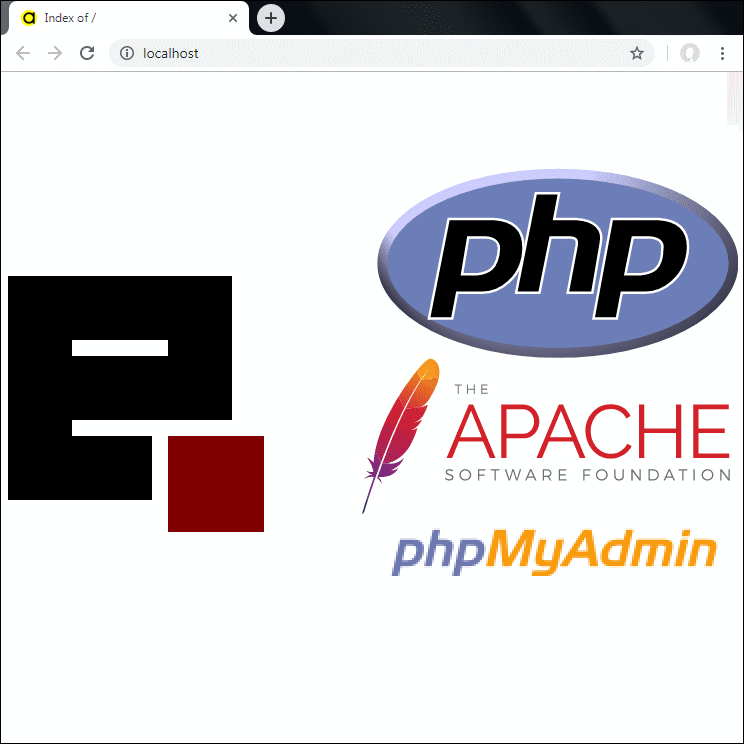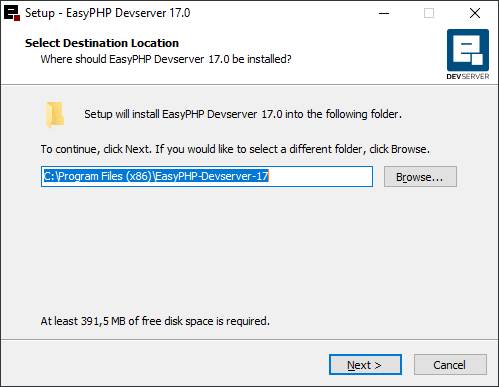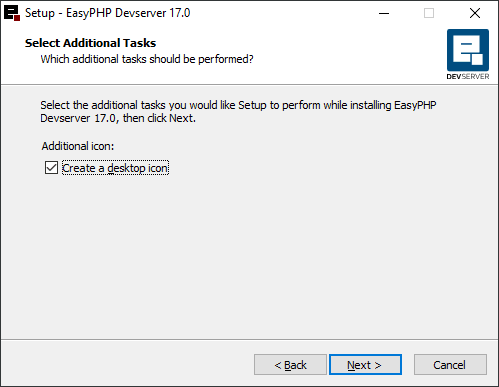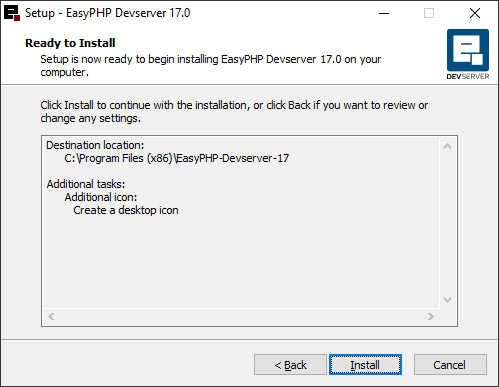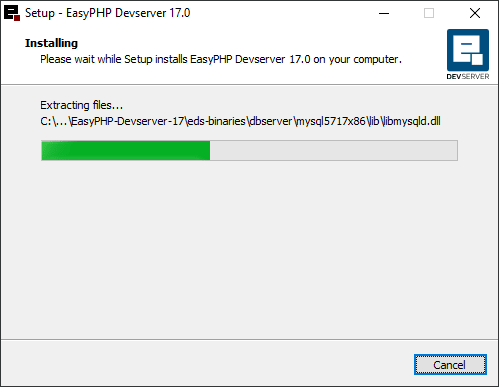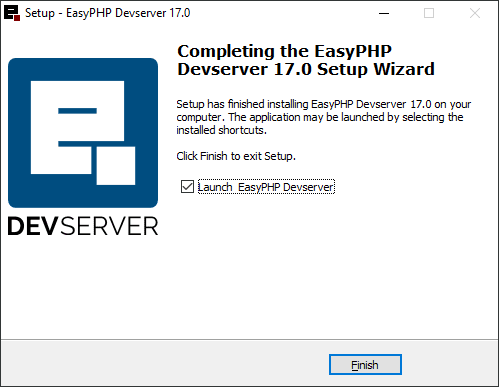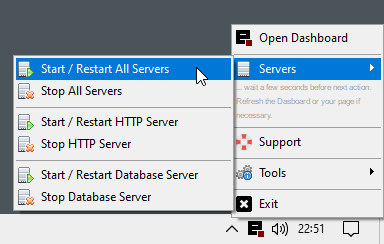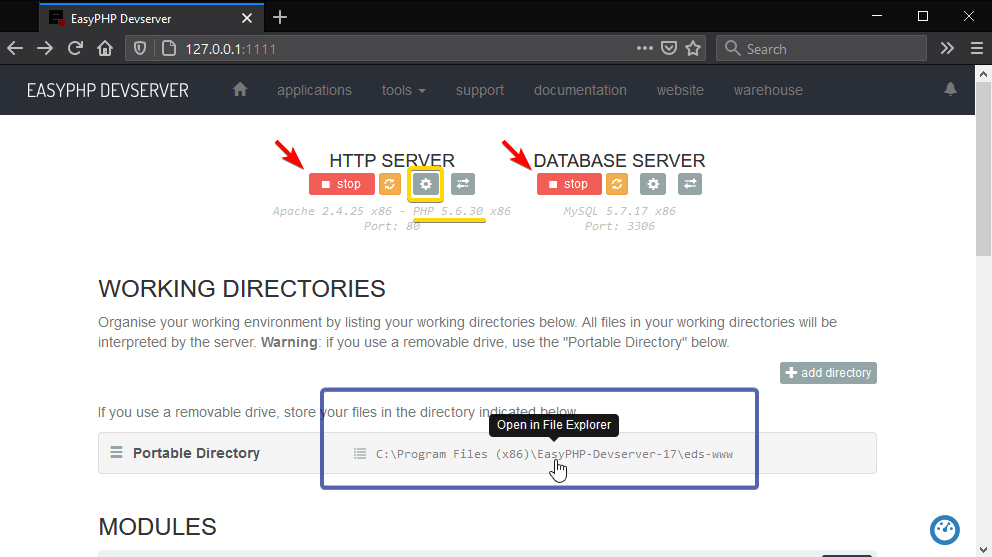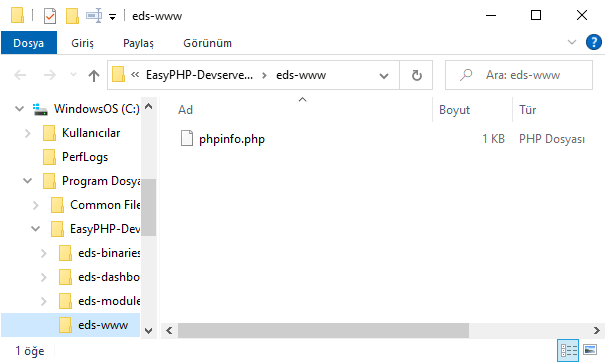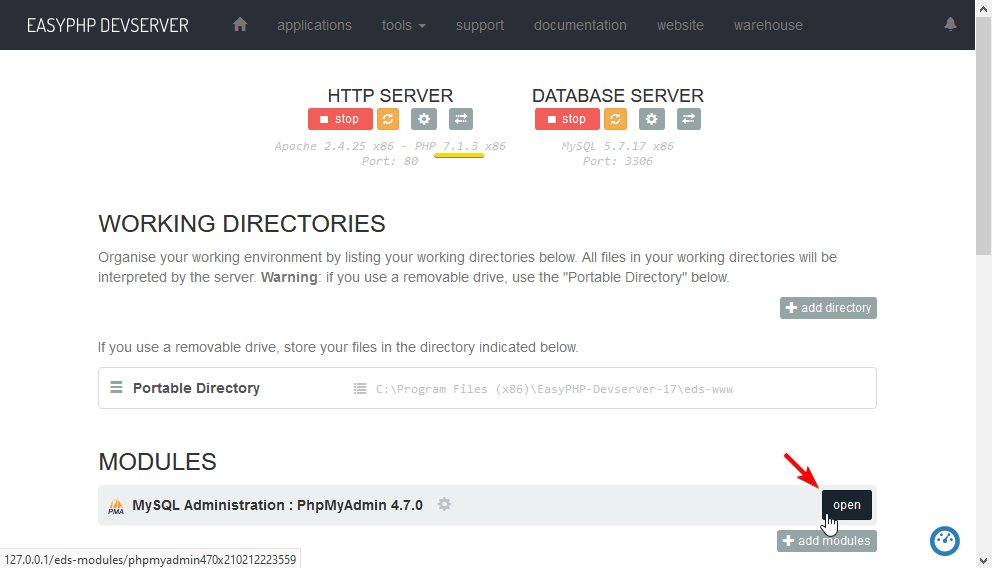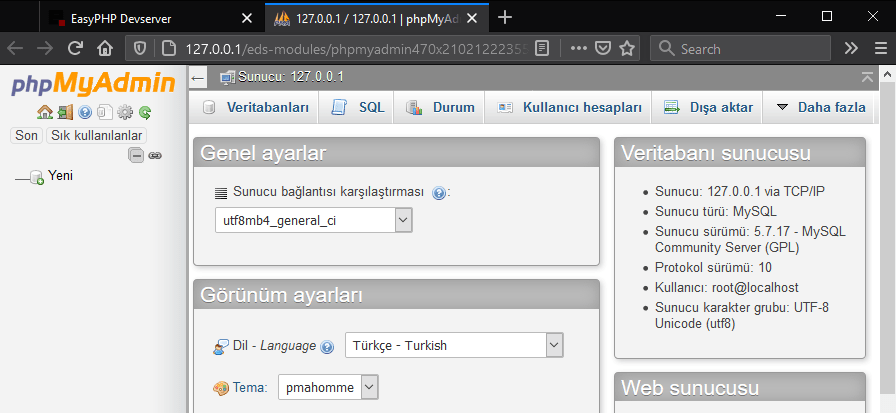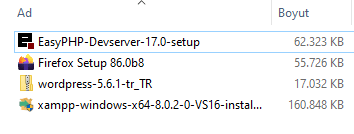Aşağıda adım adım anlatımı yapılan kılavuzda ürünlerin sadece fiyatlarının nasıl güncelleneceği açıklanmıştır. Ürünlerin "Etiket", "İsim", "Açıklama" ve "Stok" gibi diğer bilgilerini de aynı şekilde toplu olarak güncelleyebilirsiniz.
1) Sol dolaşım menüsünden "Ürünler" » "Tüm ürünler" bağlantısını tıklayın.
2) "Dışa aktar" düğmesini tıklayın.
3) "Hangi sütunlar dışarı aktarılmalı?" satırının sağındaki giriş kutusunu tıklayın. Şunları seçin ve ekleyin:
Kimlik, Stok kodu (SKU), Normal fiyat, İndirimli satış fiyatı, İsim
"CSV oluştur" düğmesini tıklayın.
4) Dosyanın hazırlanmasını bekleyin. Ürün sayısına bağlı olarak bekleme süreniz değişebilir.
5) İndirdiğiniz csv dosyasını OpenOffice Calc yazılımı ile açın.
6) Ekran görüntüsünde görülen ayarlarla dosyayı açın. Kolonların virgillerle ayrılması ve yazı alanlarının çift tırnak içinde olduğunun belirtilmesi önemlidir.

7) Fiyatları aynı kalacak olan ürünlerin olduğu satırları silmemiz yararlıdır.
Bir satırı silmek için satır numarasını sağ tıklayıp "Delete Rows" seçeneğini tıklayın.
Art arda satırları seçmek için klavyenin "Ctrl" tuşu basılı iken satır numaralarını tıklayarak seçin. Sonra seçili satırlardan birini sağ tıklayıp "Delete Rows" seçeneğini tıklayın.
Alt alta bulunan satırları silmek için bir satır numarasını tıklayıp fareyi sürükleyin. Sonra seçili satırlardan birini sağ tıklayıp "Delete Rows" seçeneğini tıklayın.
8) Örnek olarak üç ürünün fiyatında değişiklik yapacağız. Hem Normal fiyatı, hem de İndirimli satış fiyatı bir arttıralım. Kesirli sayıları nokta ile ayırmaya dikkat edin. Satır sayınız çok fazla ise "Stok kodu (SKU)" ve "İsim" gibi değişiklik olmayacak sütunları silerseniz içe aktarma işleminiz daha hızlı olacaktır. Satır silme işlemindeki gibi, bir sütunu silmek için sütun ismini sağ tıklayıp "Delete Columns" seçeneğini tıklayın.
9) OpenOffice Calc menüsünden "File" » "Save As" seçeneğini tıklayın.
10) "Edit filter settings" seçeneğini tıklayarak seçin ve "Save" düğmesini tıklayın.
11) Ekran görüntüsündeki ayarları yapın. Karakter setini "Unicode (UTF-8)" yapın. "Quote all text cells" seçeneğini tıklayarak seçin. "Ok" düğmesini tıklayarak dosyayı kaydetme işlemini tamamlayın.
12) İsterseniz kaydettiğiniz dosyayı bir yazı düzenleyici yazılım ile açarak denetleyin. Kolon değerleri virgüllerle ayrılmış ve ondalık ayraçları için nokta kullanılmış olmalıdır.
"Stok kodu (SKU)" ve "İsim" sütunlarını silip silmediğinize göre dosya içeriği şuna benzer olacaktır:
"Kimlik","Stok kodu (SKU)","İsim","İndirimli satış fiyatı","Normal fiyat"
3423,"BLKNT-01","Bloknot Baskı",,4
3427,"SAAT-01","Saat Modelleri ve Baskısı",46,51
3434,"KALEM-01","Promosyon Kalem Baskı","2.25","2.5"
"Kimlik","İndirimli satış fiyatı","Normal fiyat"
3423,,4
3427,46,51
3434,"2.25","2.5"
13) Sol dolaşım menüsünden "Ürünler" » "Tüm ürünler" bağlantısını tıklayın. Açılan sayfadaki "İçe aktar" düğmesini tıklayın.
14) "Bilgisayarınızdan bir CSV dosyası seçiniz:" yazısını veya yanındaki dosya giriş kutusunu tıklayıp kaydettiğiniz csv dosyasını seçin.
"Mevcut ürünleri güncelle" seçeneğini tıklayarak seçili hale getirin. Sadece mevcut ürünlerin verileri güncellenecektir.
"Devam et" düğmesini tıklayın.
15) "Kimlik","İndirimli satış fiyatı","Normal fiyat" kolonlarının eşleştiğini denetledikten sonra "Aktarıcıyı çalıştır" düğmesini tıklayın.
16) İşlemin tamamlanmasını bekleyin. Ürün sayısına bağlı olarak bekleme süreniz değişebilir. Güncelleme tamamlanınca aşağıda gösterildiği gibi güncellenen ürünlerin bilgisini göreceksiniz.